PCSX2怎么用?优化设置让游戏更流畅的轻松指南
大家好呀!作为一个经常用PCSX2玩PS2游戏的玩家,今天想和大家分享一下我的使用心得。刚开始接触这个模拟器的时候,我也是一头雾水,各种设置看得眼花缭乱。不过经过一段时间的摸索,现在终于能让大多数游戏流畅运行了。下面就把我的经验分享给大家,希望能帮到刚入门的朋友们~
步:下载安装PCSX2

首先当然是要下载PCSX2啦!目前新稳定版是1.6.0,建议去官网下载,安全又放心。安装过程其实很简单,基本上就是"下一步"大法。不过有几点需要注意:
1. 安装路径好不要有中文,避免一些奇怪的 安装时记得勾选"创建桌面快捷方式",方便以后打开
3. 次运行时会提示你设置BIOS,这个需要你自己准备(因为版权原因,模拟器不提供)
小编温馨提醒:本站只提供游戏介绍,下载游戏推荐游戏酒吧,游戏酒吧提供3A单机游戏大全,点我立即前往》》》单机游戏下载专区
安装完成后,建议先别急着设置,我们先把必要的东西准备好。
必备文件准备
要玩PS2游戏,除了模拟器本身,你还需要:

1. PS2 BIOS文件(必须)
2. 游戏镜像(ISO格式或光驱直接读取)
3. 插件(一般安装包已经包含)
BIOS文件需要从你自己的PS2主机中提取,这是合法获取的唯一途径。网上流传的各种BIOS包都有版权所以这里就不多说了。
基础设置指南
次打开PCSX2时,它会引导你进行初始设置。这里我建议新手先使用默认设置,等熟悉了再慢慢调整。不过有几个关键设置可以一开始就改好:
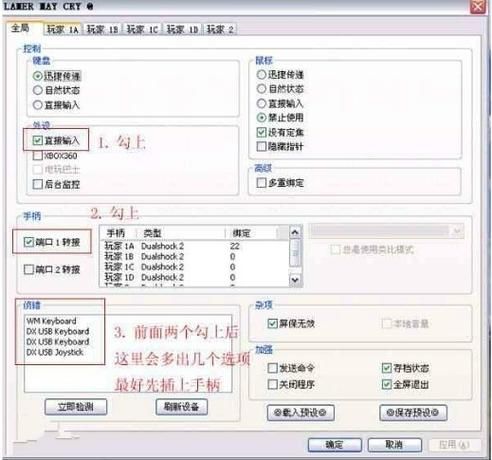
1. 图形设置:在"配置"->"视频(GS)"->"插件设置"里
1. 渲染器选择"Direct3D 11(Hardware)"(如果你的显卡支持)
2. 分辨率可以设高一些,比如3x或4x原生分辨率
3. 开启"允许8位纹理"可以提升一些性能
2. 控制器设置:在"配置"->"控制器(PAD)"里
1. 建议使用XInput设备(比如Xbox手柄),设置起来简单

2. 键盘玩家可能需要花点时间映射按键
3. 音频设置:保持默认通常就够用了
我的优化设置心得
经过多次尝试,我发现以下几个设置对游戏流畅度影响大:
速度hack设置
在"配置"->"模拟设置"->"速度hack"里,有几个选项特别有用:
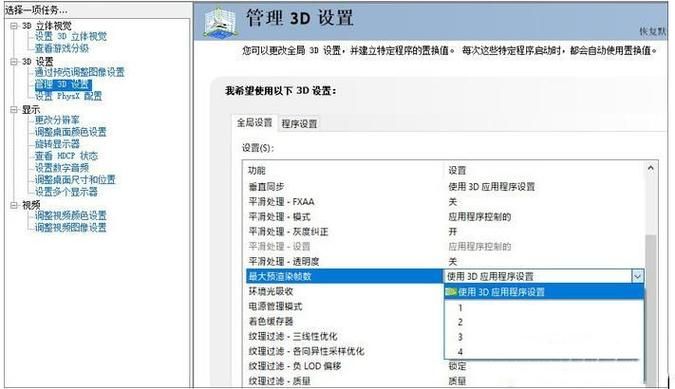
| 选项 | 推荐设置 | 作用 |
|---|---|---|
| EE Cyclerate | 1或2 | 提高EE(情感引擎)模拟速度 |
| VU Cycle Stealing | 0或1 | 提高VU单元效率 |
| Enable INTC Spin Detection | 开启 | 减少CPU占用 |
| Enable Wait Loop Detection | 开启 | 优化循环等待 |
注意:这些设置不是越高越好,要根据具体游戏调整。有些游戏设置过高会出现
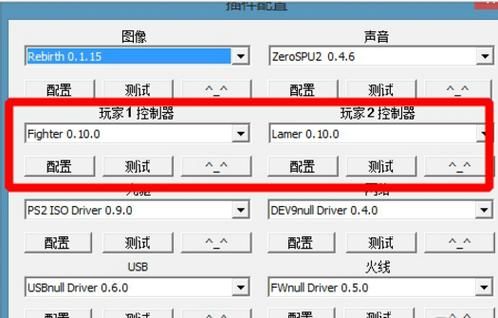
图形插件高级设置
在GSdx插件的高级设置里,这些选项值得关注:
1. Texture Filtering:开启可以让3D画面更平滑
2. Anisotropic Filtering:16x可以让贴图更清晰
3. CRC Hack Level:部分游戏需要设为"Full"才能正常显示
4. Enable HW Hacks:遇到图形问题时可以尝试开启

游戏兼容性小贴士
不是PS2游戏都能完美运行,但大多数主流游戏都没以下是一些常见问题的解决方法:
1. 游戏卡顿:尝试降低分辨率或关闭一些图形增强选项
2. 画面错误:在HW Hacks里启用"Align Sprite"或"Wild Arms Offset"
3. 声音尝试切换SPU2-X插件中的不同插值模式
4. 控制器不识别:确保在插件设置里正确选择了你的设备

进阶技巧
如果你已经掌握了基础设置,可以尝试这些进阶优化:
1. 使用自定义分辨率:在GSdx.ini中手动输入你想要的分辨率
2. 保存游戏状态:F1快速存档,F3快速读档,比PS2原生的记忆卡方便多了
3. 宽屏补丁:许多游戏可以通过补丁实现真正的16:9显示
4. 高清纹理包:一些爱好者制作了高清纹理,可以大幅提升画面质量

版本选择建议
PCSX2有稳定版和开发版之分:
1. 稳定版(1.6.0):适合大多数用户,兼容性好
2. 开发版:有新功能和改进,但可能不够稳定
我个人建议新手先用稳定版,等熟悉了再尝试开发版。开发版通常性能更好,但设置方式可能有所不同。
我的爱设置组合
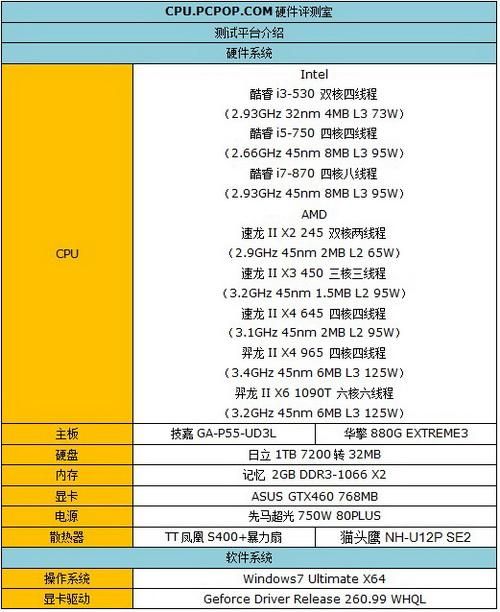
经过多次尝试,我发现这套设置在大多数游戏中表现都不错:
1. 渲染器:Direct3D 11(Hardware)
2. 内部分辨率:3x Native (1080p左右)
3. 各向异性过滤:16x
4. EE Cyclerate:1
5. VU Cycle Stealing:1
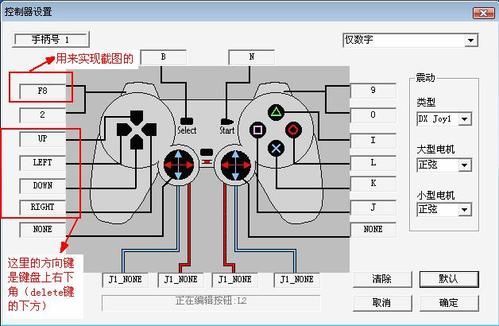
6. 开启检测选项(INTC, Wait Loop等)
当然,具体游戏还是要具体调整。比如《战神》系列就需要更保守的设置,而《终幻想X》则可以开更高的分辨率。
硬件建议
虽然PCSX2可以在中等配置的电脑上运行,但要想获得佳体验,我建议:
1. CPU:至少四核,高主频优先(PS2模拟很吃CPU)
2. 显卡:支持Direct3D 11的独立显卡(GTX 1050级别或以上)
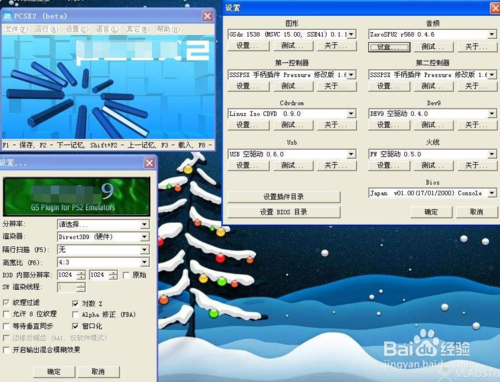
3. 内存:8GB起步,16GB更佳
4. 存储:SSD可以加快加载速度
不过即使配置不高,通过合理设置也能流畅运行很多游戏。我的旧笔记本(i-U + GT740M)也能以原生分辨率玩大部分游戏呢!
常见误区
刚开始用PCSX2时,我也犯过一些错误,分享给大家避免踩坑:
1. 盲目调高设置:不是选项都是越高越好,要找到平衡点
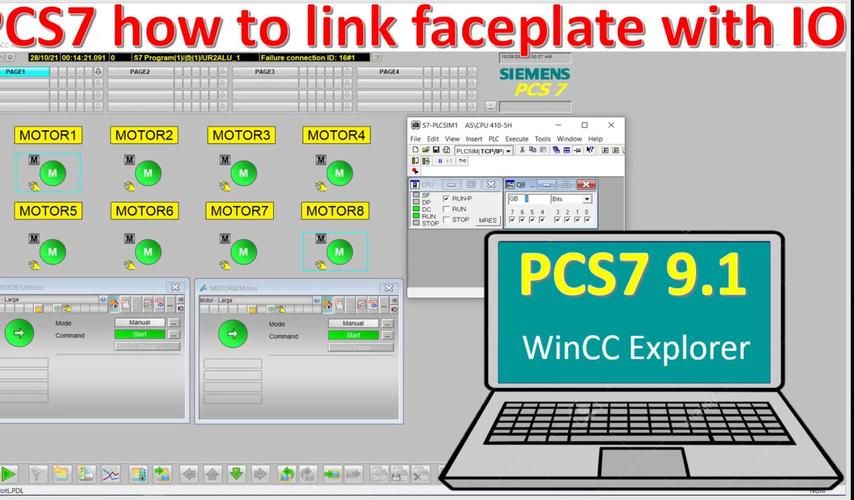
2. 忽视游戏特殊需求:有些游戏需要特定设置才能正常运行
3. 频繁换版本:找到一个稳定的版本就坚持用,除非遇到严重 忽略BIOS版本:不同区域的BIOS对游戏兼容性有影响
资源推荐
如果你想深入了解PCSX2,这些资源很有帮助:
1. 官方论坛:问题解答和兼容性列表
2. PCSX2 Wiki:详细的游戏特定设置指南
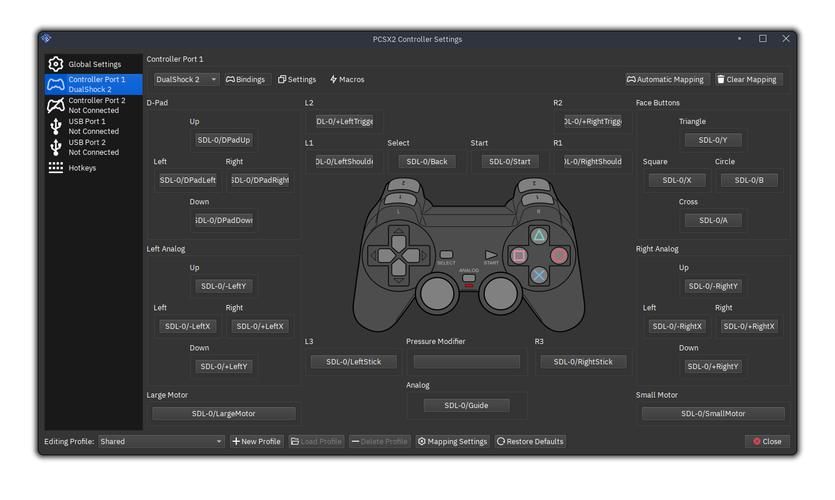
3. 模拟器社区:各种插件和纹理包下载
4. YouTube教程:直观的设置演示
写在后
PCSX2真的是一个超棒的PS2模拟器,通过合理设置,不仅能重温经典,还能获得比原版更好的体验。虽然刚开始设置可能有点复杂,但一旦掌握了基本方法,其实并不难。重要的是要有耐心,多尝试不同的设置组合。
你喜欢的PS2游戏是什么?在PCSX2上运行得怎么样?有没有什么特别的设置技巧?欢迎在评论区分享你的经验!